实际分析场景中,数据粉或许能熟练使用桑基图 或帕累托图 来分析数据,但却经常会因为一些小细节无法实现而抓耳挠腮。
比如,今天要讲的这个需求:地图分析中,省市中包含多个城市时。将鼠标停留在某一省份,工具提示栏里,城市一行会显示为 * 号(如下图)。但是,大部分用户更希望,这里可以显示该省份数据中的所有城市名称。
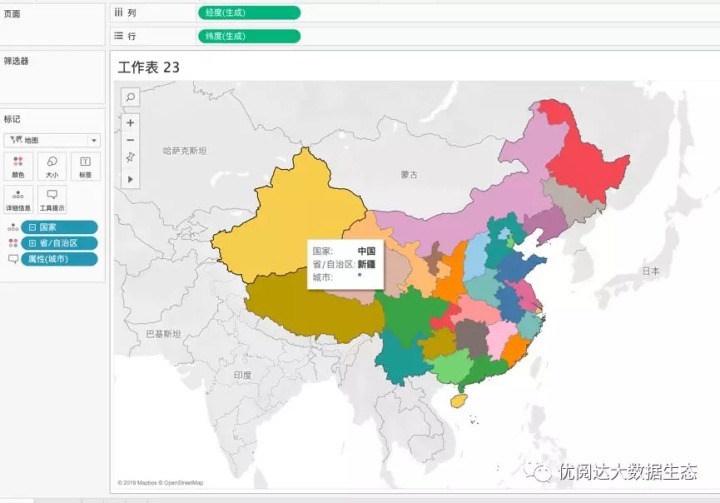
那么,该如何实现想要的呈现效果呢?今天就来解决这个问题。

本期《举个栗子》,我们要给大家分享的 Tableau 技巧是:完整显示工具提示中的数据。
为方便学习,栗子使用 Tableau 自带的“示例-超市”数据源。掌握栗子方法后,数据粉可尝试使用自己的数据。
---------------------------------------------------------------------------------------->>
具体步骤如下:
1、打开 Tableau Desktop,连接“示例-超市”数据源,新建工作表。
在“数据”窗格,分别右击维度“国家”和“省/自治区”,在下拉菜单中,选择“地理角色”-“国家/地区”和“地理角色”-“省/市/自治区”。
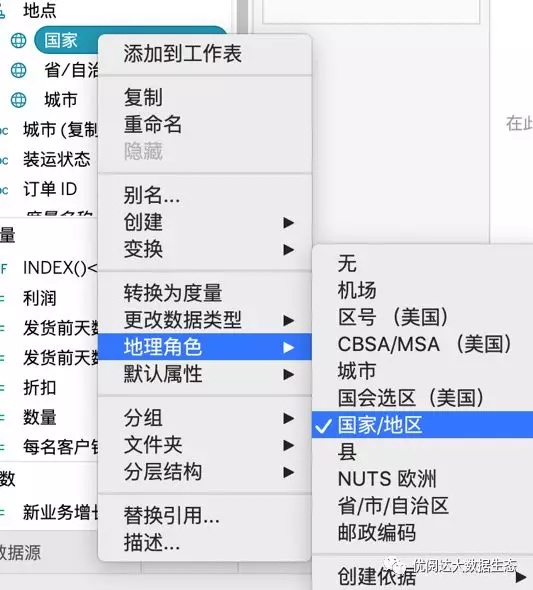
2、将转换后的地理角色“国家”拖放至“标记”卡的详细信息中,将“省/市/自治区”拖放至“标记”卡的颜色中,将标记类型选择为:地图。
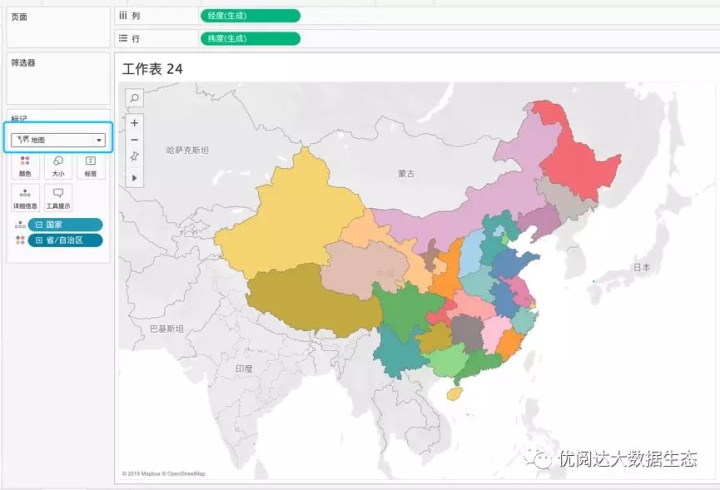
在“数据”窗格,右击维度“城市”,在下拉菜单中选择“复制”。右击刚刚复制的“城市(复制)”,在下拉菜单中选择“更改数据类型”-“字符串”。
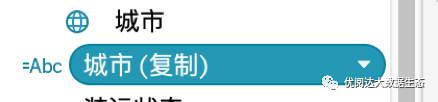
3、右击“数据”窗格空白处,选择“创建”-“计算字段”。将计算字段重命名为:所有筛选,键入函数:index()=size()
Tips:Index 是当前行的索引,size 表示所有行,这个字段是让所有的城市都显示的判断。
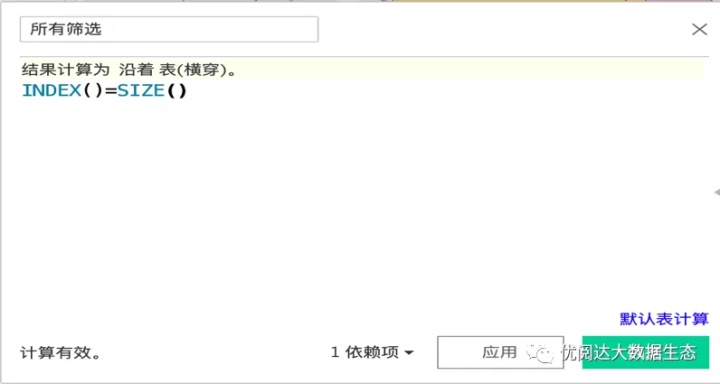
重复上面步骤,再创建计算字段:城市列表,键入函数:'-'+ATTR([城市 (复制)])+''+PREVIOUS_VALUE('')
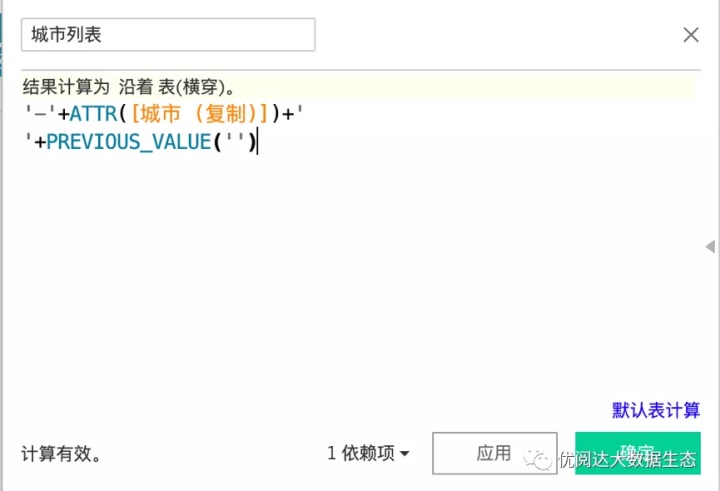
4、将维度“城市(复制)”拖放至“标记”卡的详细信息中;
将计算字段“城市列表”拖放至“标记”卡的工具提示中。右击“标记”卡上“城市列表”胶囊,在下拉菜单中选择“计算依据”-“城市(复制)”;
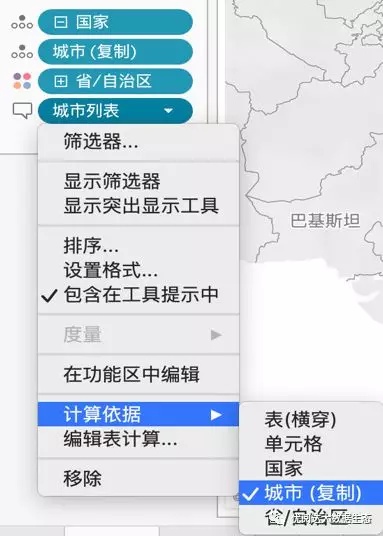
将计算字段“所有筛选”拖放至筛选器,右击筛选器上的“真”胶囊,选择“计算依据”-“城市(复制)”。
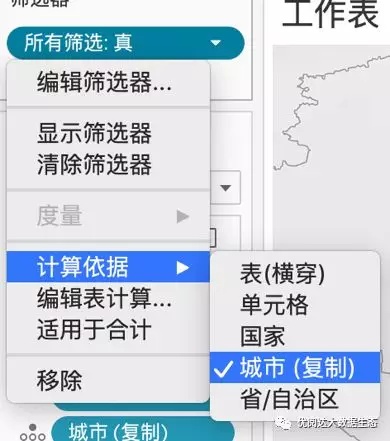
完成以上步骤后,将鼠标停留在地图的任一省份上,在它的工具提示栏中,该省数据中对应的所有城市名称都会被显示出来。
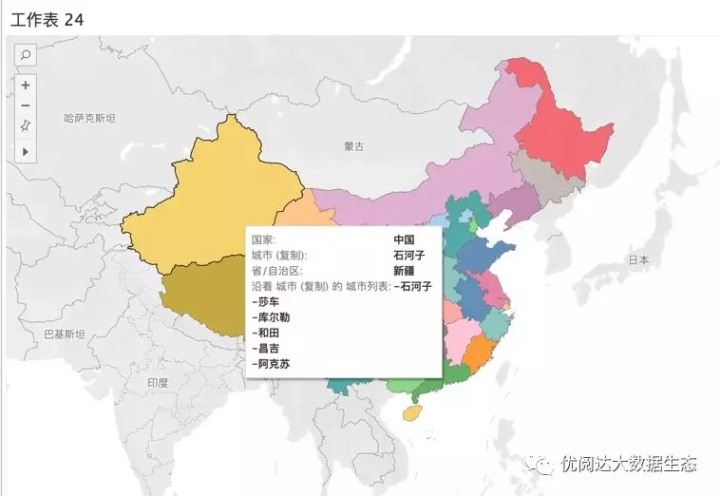
栗子 Tips
Tableau 10.5 及以上版本用户,如果数据量不大,也可使用工具提示可视化功能,在工具提示中插入工作表来实现该栗子效果。但因工具提示栏没有滚动条,如果插入较大的工作表,往往无法展示出全部信息。这种情况,就需要用到这个栗子的方法了。
今天的 Tableau 技巧,你 Get 到了吗?赶快试试看吧!
下一期《举个栗子》,再会~

文章部分信息来源于网络,如有侵权请告知!




















 770
770

 被折叠的 条评论
为什么被折叠?
被折叠的 条评论
为什么被折叠?








